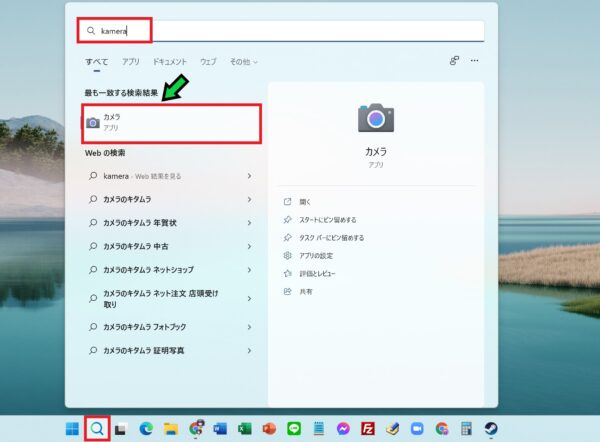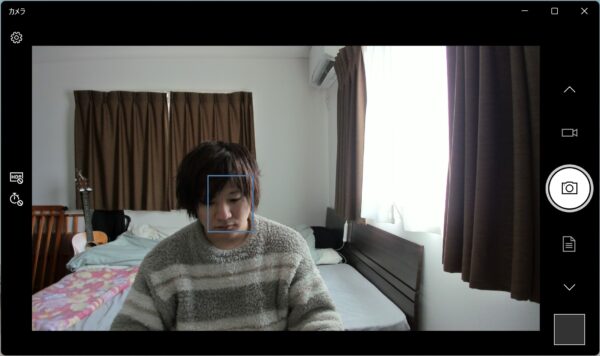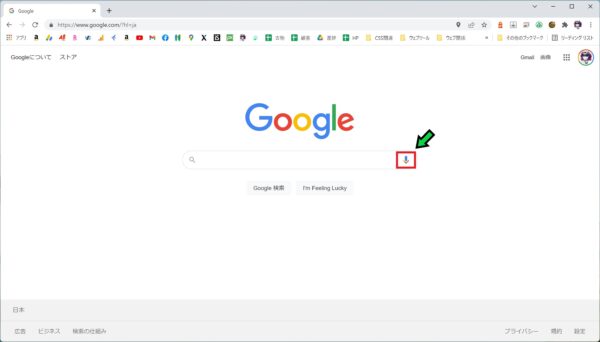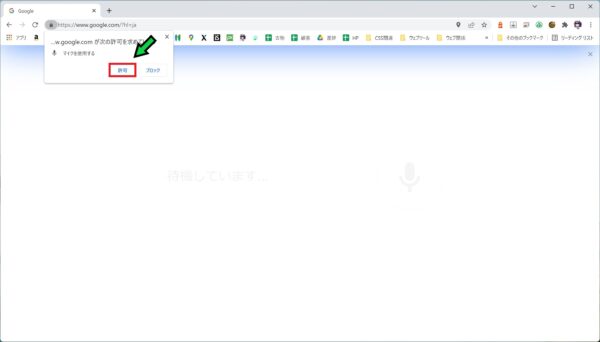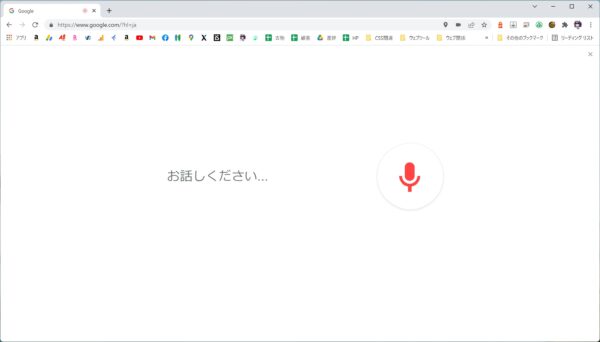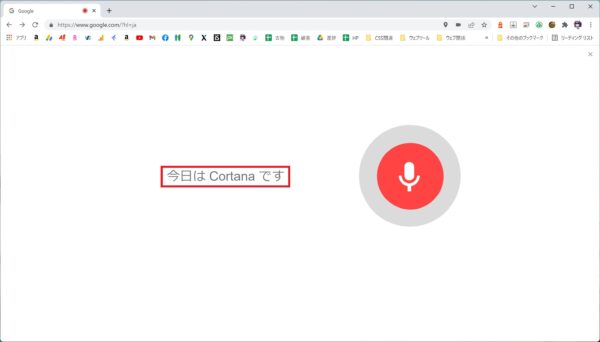作成日:2022/03/05
(更新日:2022/03/05)

こういった疑問に答えます。
Contents
本記事のテーマ
外付けWEBカメラの設定方法【Windows11】




記事の信頼性

200社ほどの企業のパソコンサポートを担当していました。
今ではパソコン修理会社を設立して、年間500台以上のトラブル対応を行っております。
この記事から得られる事
Windows11のパソコンで、外付けWEBカメラの設定方法について解説します。
この記事を読むことで、簡単に外付けWEBカメラを使用することができます。
今回はWindows11のパソコンで、外付けWEBカメラの使用方法を紹介します。
基本的にはパソコンに繋げるだけで使用可能です。カメラ、マイクの動作確認を行いましょう。
・Windows11で外付けカメラを初めて使う方。
・デスクトップパソコンでカメラを使用したい方。
外付けWEBカメラの設定方法【Windows11】
【前提条件】
・この方法はWindows11での手順です。
・インターネットにつなげておきましょう。
外付けカメラをパソコンに接続する
まずはカメラをパソコンに繋げましょう。インターネットにつなげた状態で接続して下さい。
カメラの動作確認をする
続いてカメラの動作確認をします。
①画面下の検索マークをクリックして検索欄に「kamera」と入力し、カメラをクリックします
②位置情報の許可は「いいえ」にしましょう
③カメラが立ち上がることを確認してください
マイクの動作確認をする
最後にマイクの動作確認をします。
①インターネットでGoogleを開く
https://www.google.com/?hl=ja
②マイクマークをクリック
③アクセス許可を求められたら「許可」を選択
④カメラに向かって話してください
マイクが反応したらOKです。
今回使用したWEBカメラはこちらの機種になります。
4Kの高画質カメラです。